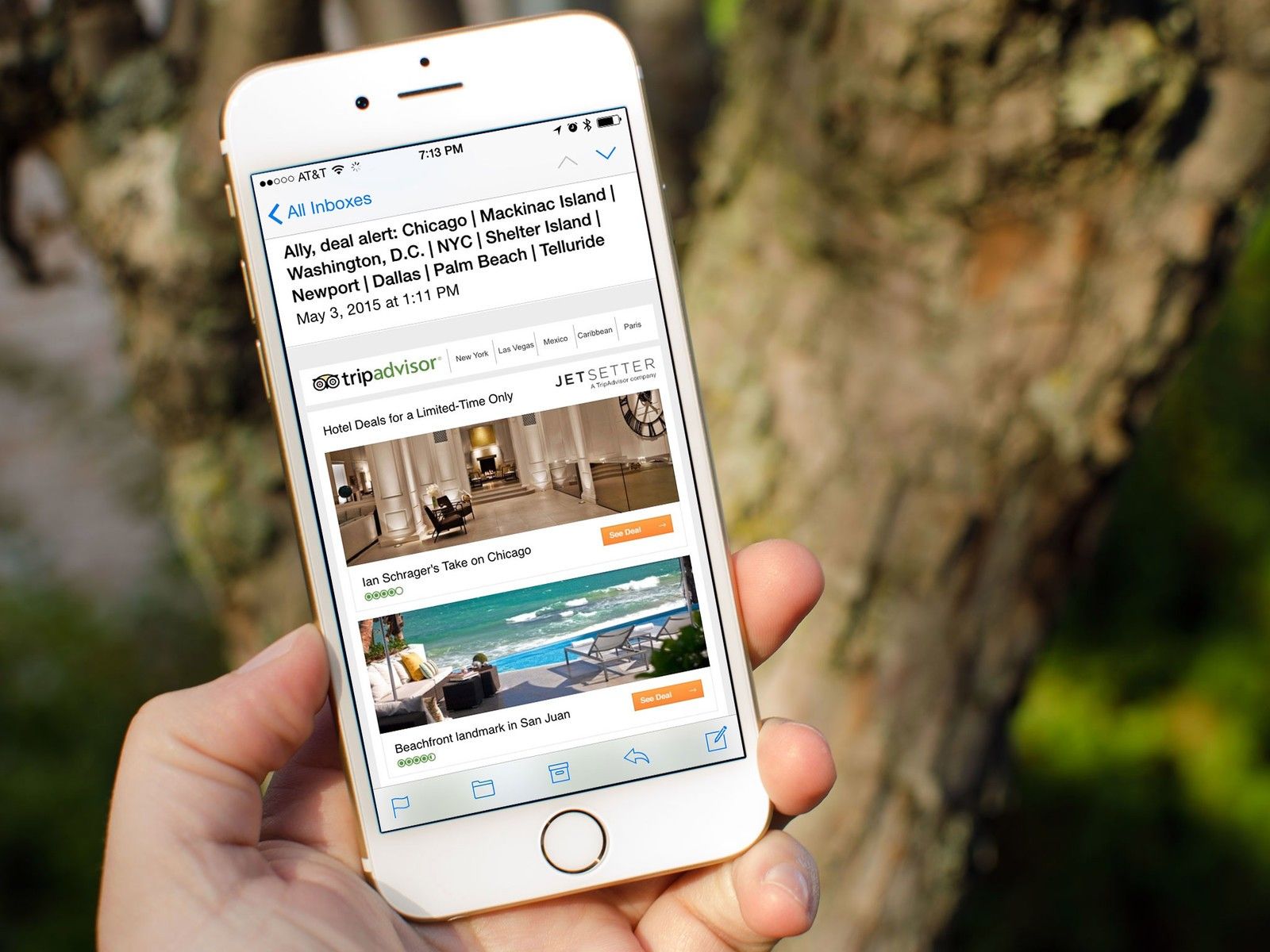
Вы получите электронное письмо с приложенным файлом, может быть, электронная таблица или презентация, PDF или обычный текст. Вы не хотите просто открыть его в приложении. Вы хотите сохранить его там, где вы можете вспомнить и получить доступ к нему в любое время и с любого из ваших устройств. Вот где приходит сохранение вложений. С его помощью вы можете сохранить любое полученное вложение в любую используемую вами онлайн-службу хранения, включая iCloud, Dropbox, Google Drive или OneDrive. Затем вы можете получить доступ в любое время и из любого места.
Как сохранить вложения электронной почты в iCloud на iPhone и iPad
Сохранять вложения электронной почты на iCloud Drive легко, потому что iCloud встроен прямо в iOS.
- запуск почта с вашего домашнего экрана.
- Нажмите электронное письмо который содержит вложение.
- Жесткий пресс на прикрепление поднять лист обмена. Если у вас нет устройства с 3D Touch, нажмите и удерживайте вложение.
- Нажмите поделиться листом Кнопка в левом нижнем углу страницы. Это квадрат со стрелкой вверх.
Нажмите на Сохранить в файлы.
![Жесткое нажатие или длительное нажатие на вложение электронной почты, нажмите кнопку «Поделиться листом», нажмите «Сохранить в файлы».]()
- Нажмите iCloud Drive чтобы сохранить на iCloud Drive или нажмите На моем айфоне чтобы сохранить его прямо на свой телефон.
- Нажмите на папка.
Нажмите Добавлять в правом верхнем углу вашего экрана.
![Нажмите «iCloud Drive» или «На моем iPhone», нажмите папку, нажмите «Добавить»]()
Как сохранить вложения электронной почты в Dropbox, Google Drive, OneDrive или корпоративное хранилище на iPhone или iPad
Тем не менее, благодаря расширениям провайдера документов, вы также можете сохранять в Dropbox, Google Drive, OneDrive и другие службы хранения.
Чтобы сохранить вложения для своего поставщика услуг хранения, сначала необходимо загрузить приложение хоста из App Store.
- Скачать Dropbox
- Скачать Google Drive
- Скачать OneDrive
Загрузив приложение, запустите его и войдите в свою учетную запись. Тогда вы можете начать экономить. Как это сделать, зависит от поставщика.
- запуск почта с вашего домашнего экрана.
- Откройте письмо, содержащее вложение.
- Длительно нажмите на приложение, чтобы открыть лист обмена.
Нажмите на поставщика услуг хранения, если у него есть расширение для сохранения. Например, нажмите Сохранить в Dropbox.
- Нажмите Сохранить сохранить файл на верхний уровень.
Или нажмите Выберите другую папку чтобы выбрать подкаталог для файла, а затем нажмите Сохранить.
![]()
Нажмите Сохранить вложение если у вашего провайдера хранения нет собственного расширения для сохранения. Например, Google Docs.
- Нажмите Места,
- Нажмите на поставщика услуг хранения, например, Гугл драйв.
- Выбери свой учетная запись, если будет предложено
- Нажмите на папка Вы хотите сохранить файл, если он не на верхнем уровне.
Нажмите Сохранить здесь или любой другой язык, используемый вашим провайдером.
![]()
Да, это грязнее. Dropbox использует собственное расширение, чтобы обеспечить более быструю и удобную работу, в то время как Google Drive и другие просто позволяют ссылаться на iOS.
В любом случае, как только вы привыкнете к тому, как работает ваш поставщик услуг хранения данных, это сделать относительно просто и быстро.
Не знаете, как добавить вложения? Узнайте здесь!
Оцените статью!
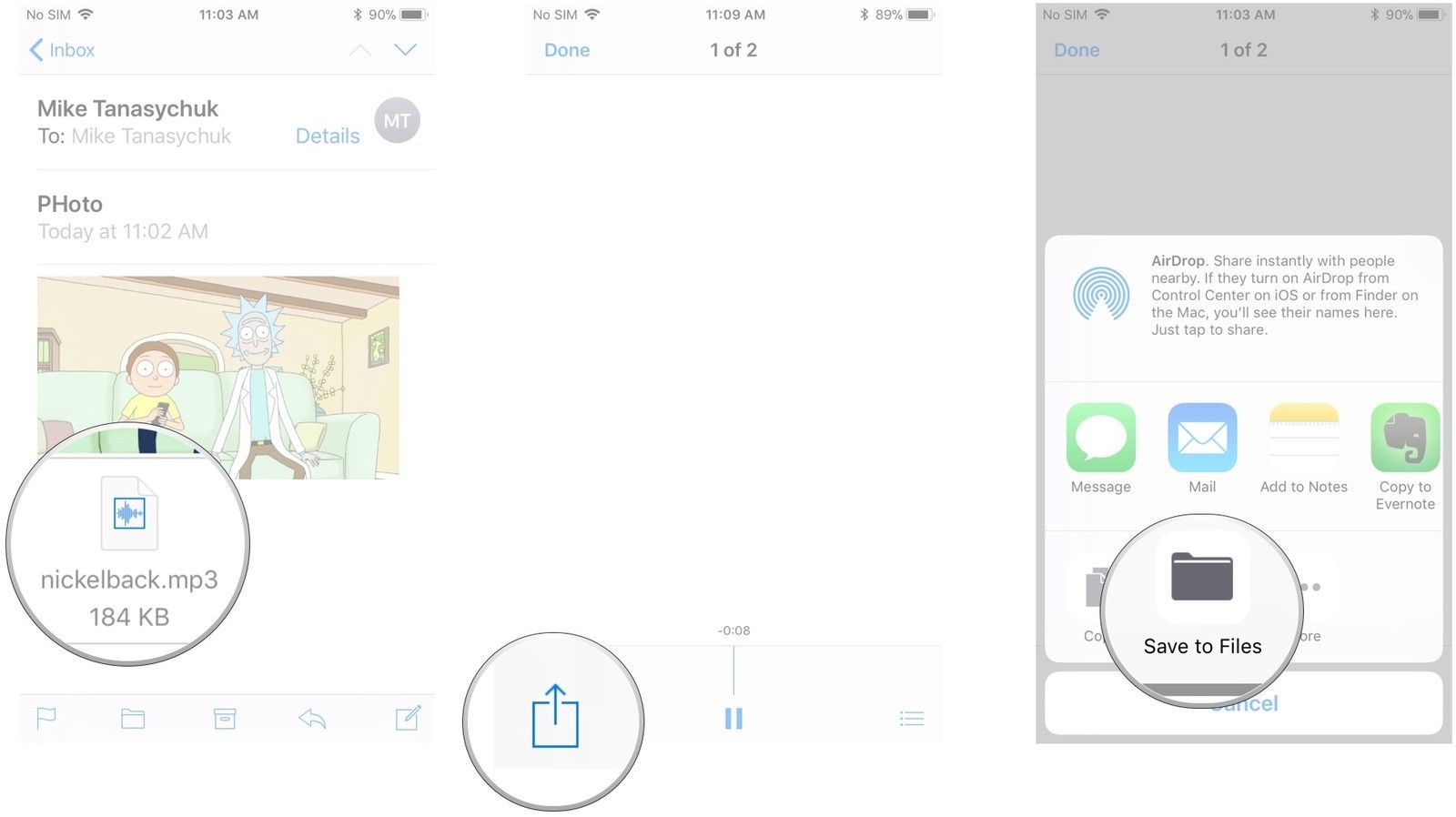
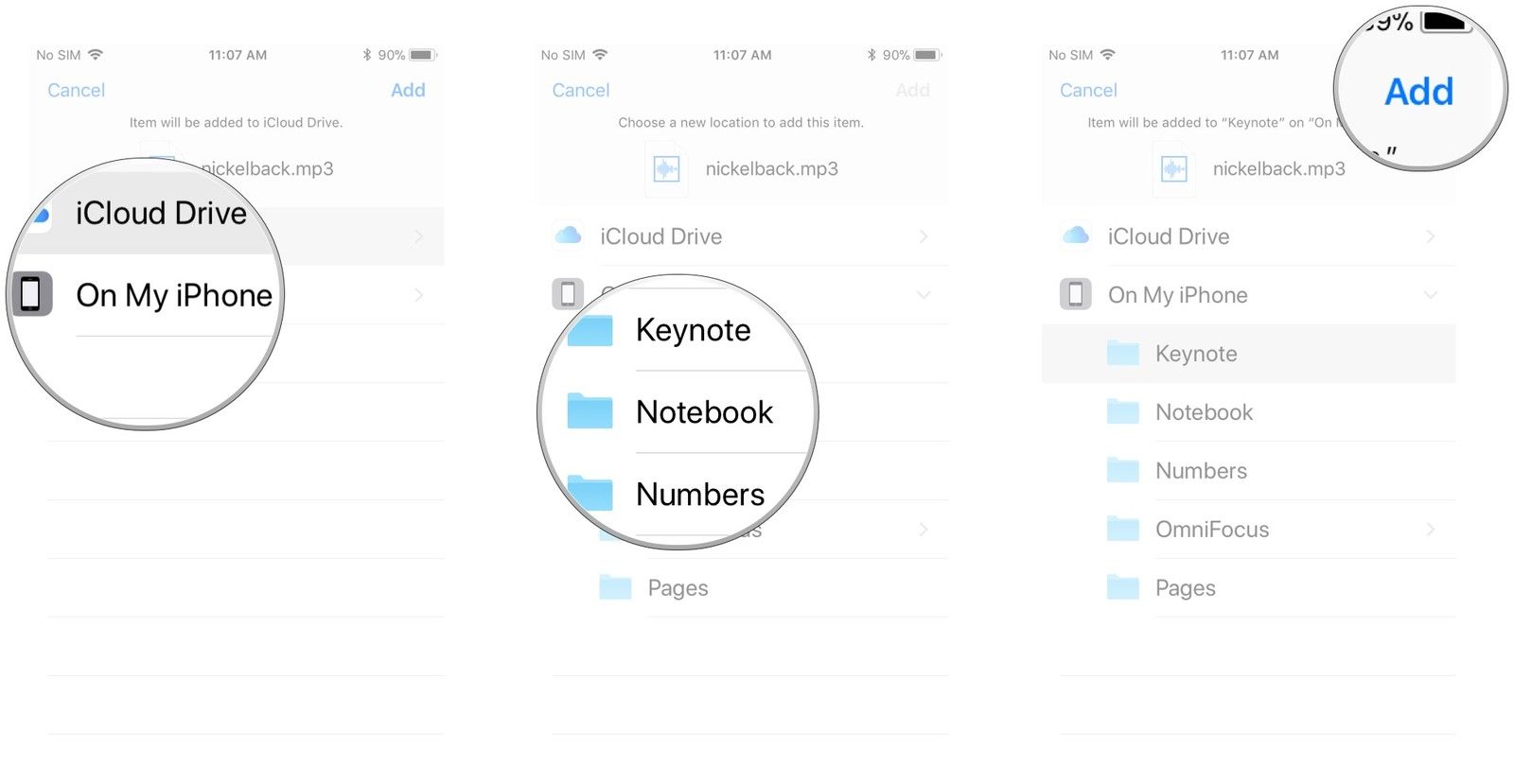
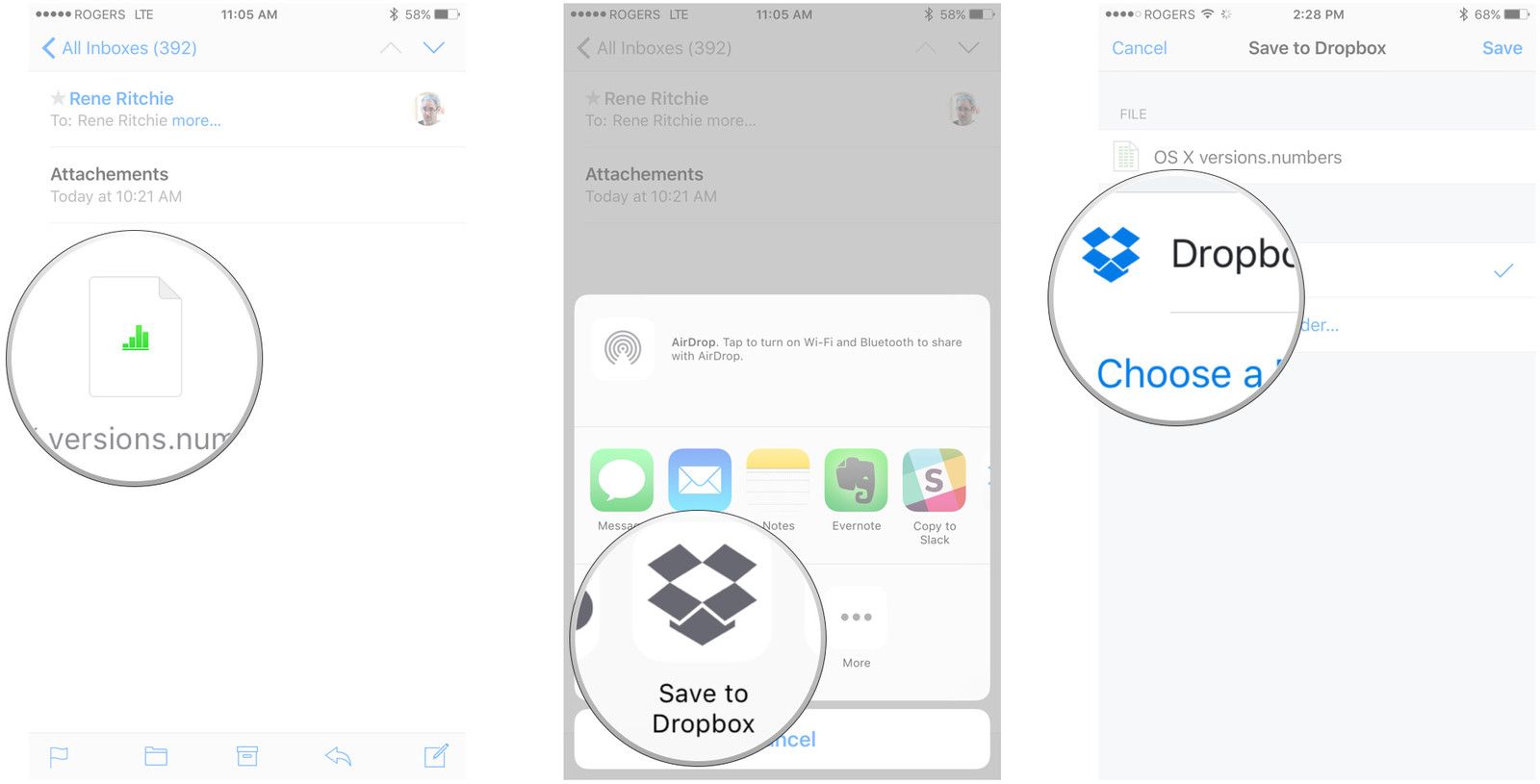
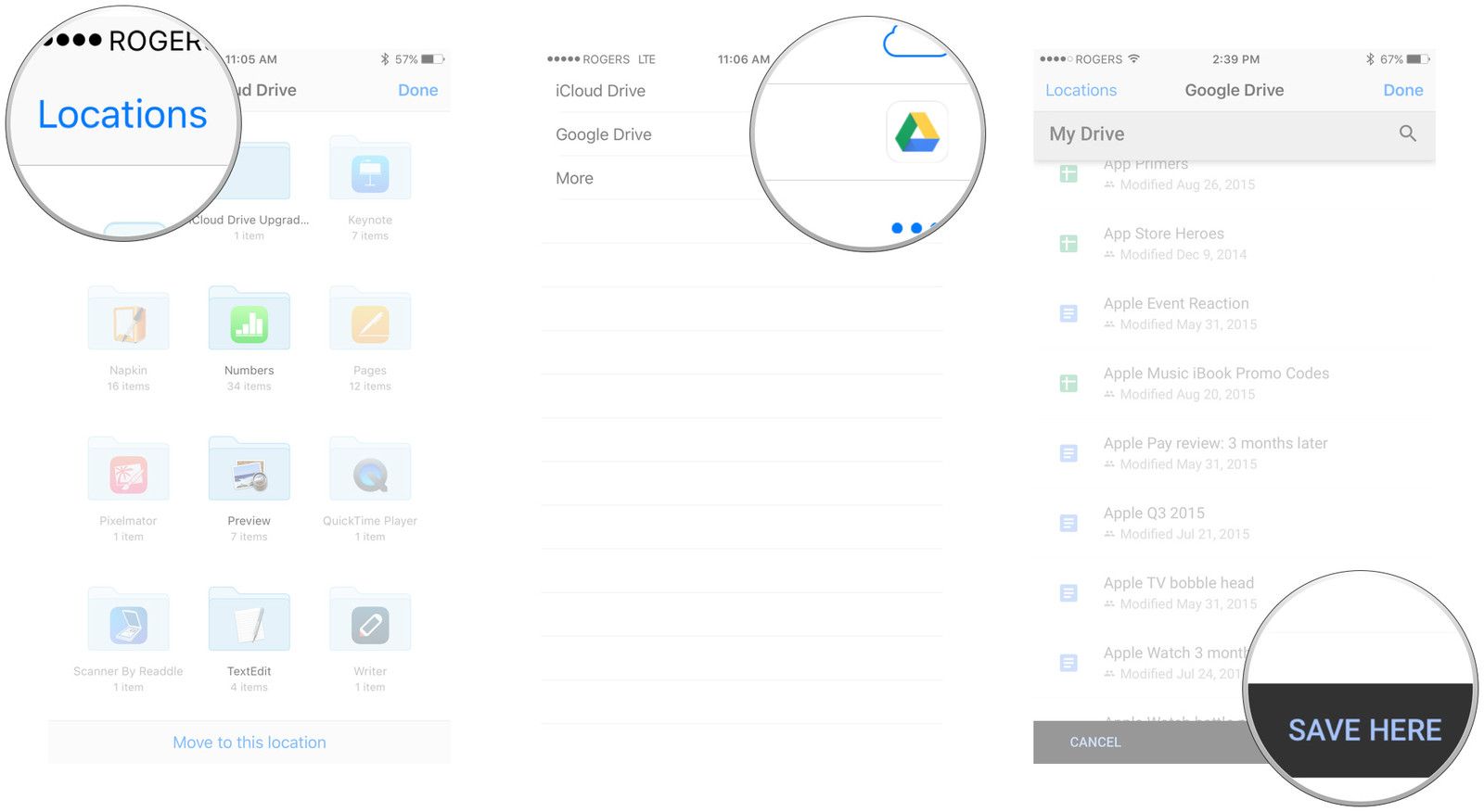

![Как исправить приложение Amazon Shopping, которое не загружается должным образом и продолжает падать на Apple iPhone XS [Руководство по устранению неполадок]](https://appleb.ru/wp-content/uploads/2020/04/kak-ispravit-prilozhenie-amazon-shopping-kotoroe-4_1-300x330.jpg)
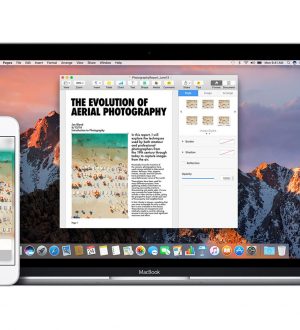
Отправляя сообщение, Вы разрешаете сбор и обработку персональных данных. Политика конфиденциальности.